立创EDA是一款专业强大好用的电路设计软件,软件提供了直观可视化的操作界面,可以方便用户进行各类电路类型的设计操作,EDA的全称为Electronics Design Automation,指在加强电路设计的自动化,这款软件提供了人性化的原理图绘制、自动化的PCB设计以及专业强大的电路仿真等功能,有需要的欢迎下载。
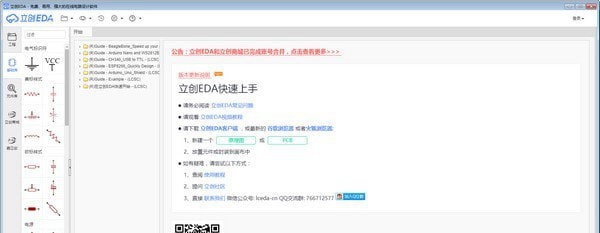
安装教程
1、双击“lceda-windows-x64-6.4.7.exe”选择软件安装目录,默认为“C:\Program Files\lceda”
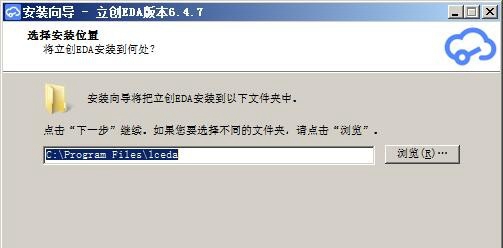
2、下一步就会开始软件的安装了
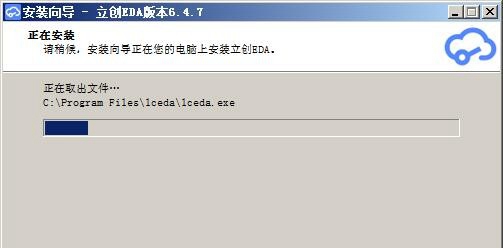
3、完成后运行软件,选择要使用的版本
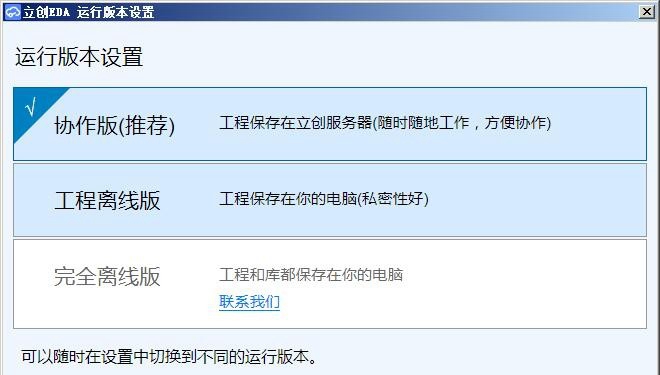
4、接着设置一下数据保存目录
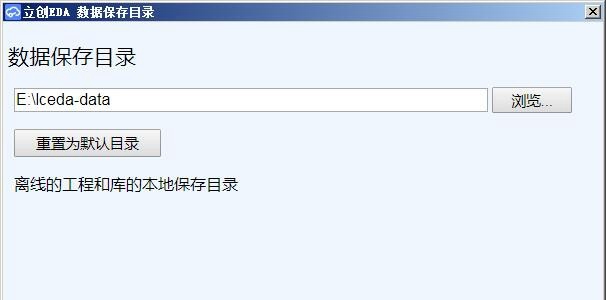
5、接着点击应用就可以使用软件的全部功能了
操作技巧
一、保存文件在本地
尽管立创EDA已经将你的文件保存在服务器,如果你想保存在本地,立创EDA也有提供该功能。
你可以直接在工程文件夹 “右键 > 下载工程” ,或者直接在 “文档” 按钮使用 “立创EDA格式源码” 下载保存文件。
你也可以直接下载工程文件下来。
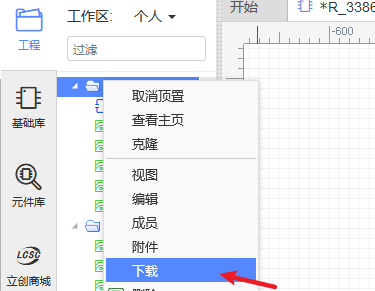
二、历史记录
如果你想找回你原来的一些文件的历史记录,你可以在单击文件右键后选择”历史记录“,或者“顶部菜单 - 高级 - 历史记录”。
也可以在原理图页左下角底部标签页处右键“历史记录”,也可在左下角点击上三角“历史记录”。
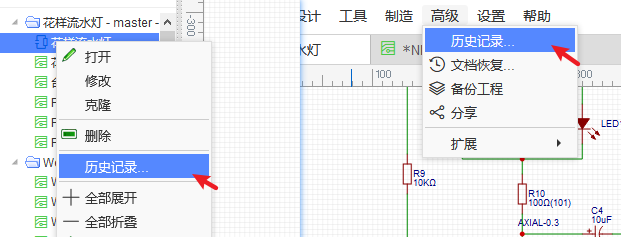
点击后会打开一个页面,里面会列出最近的历史记录。
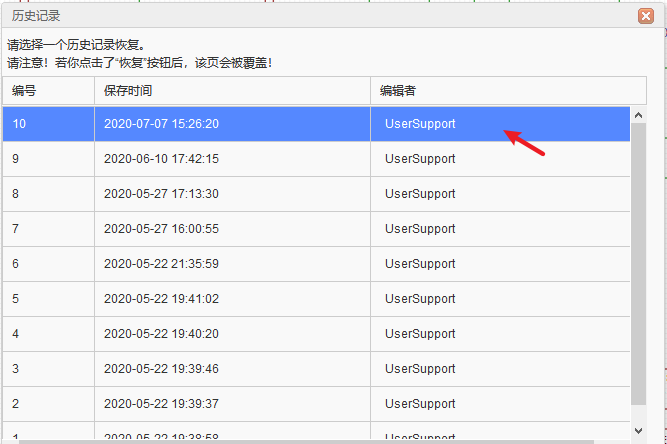
点击历史记录,选择恢复,即可在当前编辑界面显示,然后继续设计。
注意:
建议不要非常频繁对你的文件进行保存操作,否则这里会产生大量的历史记录,要找到你想要的记录将会非常困难。
最多只支持找回最近 10 次保存的历史记录
选择了历史记录并恢复后会将当前编辑的内容覆盖!请谨慎操作。
三、文档恢复
没有什么数据是绝对安全,但是立创EDA会尽最大努力保障你的数据安全。
立创EDA会为你已经打开的文件进行本地自动保存和创建备份,当你误删文件或需要之前的版本时,你可以使用恢复数据备份进行数据恢复。
点击 顶部菜单 - 高级 - 文档备份 打开:
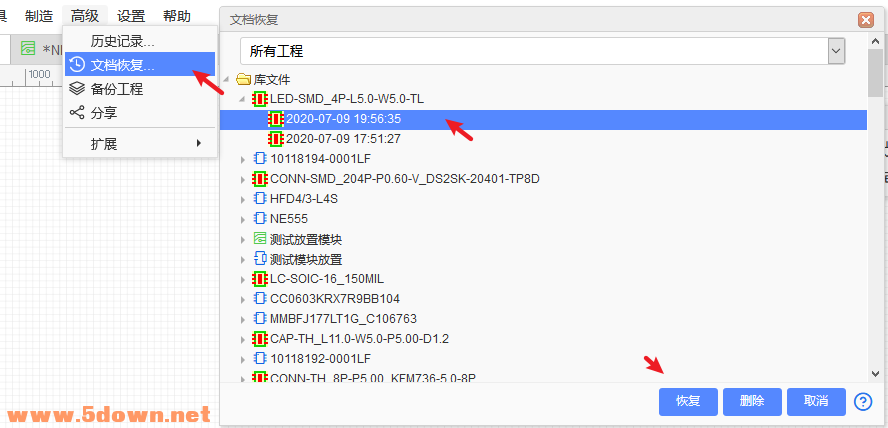
选择你想要的文件版本后,点击“恢复”按钮即可在新标签打开,然后进行编辑保存即可。
注意:
立创EDA编辑器保存这些备份文件在你的本地电脑,而不是服务器,当你更换电脑后将无法使用自动备份的数据。
自动备份是以浏览器缓存的方式进行保存,如果你清除了立创EDA网站的缓存,那么这些备份数据也会被清除。
若你已经清除了浏览器缓存,你还可以使用前面所说的“历史记录”功能找回想要的记录。已删除的文件及工程可以在个人中心文件回收站找回。
如果你在断网情况下进行了绘图和保存,它将保存在这个浏览器缓存中,等待下次联网后,你仍需再次保存到服务器,否则你直接打开服务器的文件将会是旧的数
- 欧美顶级ppt免费模板网站 设计师必收藏的10个免费欧美ppt网站
- 申请中国签证如何拍照片 附中国签证申请相片规格要求
- Microsoft Office 2021官方正式破解版 简体中文下载
- 网页转轻应用如此简单一个“浏览器系统”App帮你一键完成高效浏览网站
- 阿里云oss上传工具ossutil详细教程
- Xcode13正式版40个新特性整理汇总
- 分享JSX行内样式与CSS互转工具
- 关于使用Xcode的奇技淫巧
- Office2022全家桶永久激活 终身授权
- word文档损坏怎么修复 docx文档修复破解教程
- 系统窗口美化工具Stardock WindowFX安装教程(附注册机)
- 电脑投屏软件Transcreen激活安装教程(附下载)


 幸存者危城
幸存者危城 朕的江山
朕的江山 无尽洪荒
无尽洪荒 明珠三国
明珠三国 远征手游
远征手游 蜀山传奇
蜀山传奇 梦想城镇
梦想城镇 逍遥情缘
逍遥情缘 猎魔勇士
猎魔勇士 功夫之夜
功夫之夜 地心守护
地心守护 风暴迷城
风暴迷城 坍塌世界
坍塌世界 萌学园战纪
萌学园战纪 疯狂动物园
疯狂动物园 模拟城市:我是市长
模拟城市:我是市长 军棋
军棋 少年名将
少年名将





